十月份即将到来,RedStone 5更新也即将公开推送,要知道这是最后被称为“RedStone”的更新,我们来总结看看这次更新有哪些内容吧。
按照现在掌握的情况,我们基本可以确定Windows 10 October 2018 Update、RedStone 5 Update、Version 1809的公开推送版本会基于Insider Preview Build 17763.1,当然最后是否会以累积更新的形式在已有基础上小增量更新还很难说。另外大家肯定已经知道的是,目前在预览分支筹划当中的、即将在10月份面向大家公开推送的RedStone 5已经是最后使用“红石”来命名的更新,而明年开始将不会再有特别的公开代号,而是简单的“19H1”、“19H2”,所以就算是纪念在2016年以周年更新为面貌登上历史的红石们,也值得认真写写即将公开推送的Windows 10 October 2018 Update到底有哪些新的亮点。

首先需要大家都认识到的是,目前的Windows 10 Semi-Annual的更新方式本身就已经决定并非所有的更新都是拥有足够分量的大更新,而是需要若干次公开推送来作为一次较为完整的大改头换面的更新整体来看,才能看清楚微软努力的方向,比如说Fluent Design Language、Timeline、Focus Assit,而不好意思,目前的RedStone 5并不属于那种拥有很多先进特性的更新,在设计语言方面没有大改,但是在界面层面有新的尝试,另外便捷性层面有提升。这里简单来看看我体验过的一些新特性,未必齐全,看看就好。
Dark Mode
暗黑模式这项功能比较比较年轻,在八月份的时候就开始测试,并且随后将文件资源管理器成功黑化后,表面上预示着这项功能已经能够面向用户开放,使用起来很简单,在设置-个性化-颜色部分选择“
默认应用模式”当中的暗色调,就能开启暗黑模式,设置菜单、我的电脑等其他访问页面都是黑色,虽然我本身其实并不觉得这项功能有多么刚需,或是有多么吸引人,不过这是RedStone 5更新当中最明显、最显而易见,同时最容易开启、最容易注意到的功能,所以我们把它放在头榜。
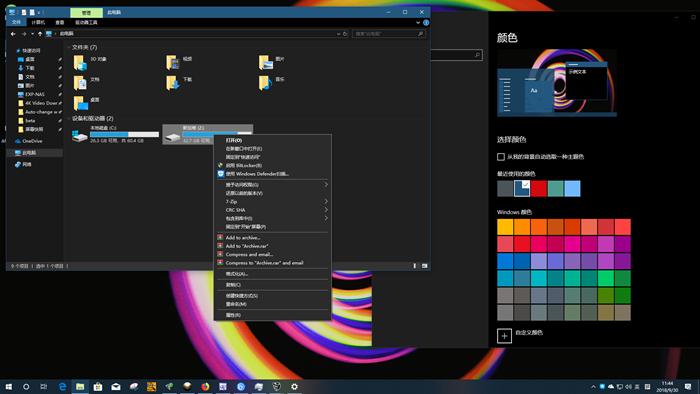
首先我们来说好的,一旦你开启黑暗模式,那么不仅仅是设置菜单、文件访问页面都是黑色的,而且其它Windows App都是黑色的,比如说邮件、日历、计算器、图库、应用商店类似的应用都是同步黑色,而且右键菜单都是黑色,这种统一的效果是值得表扬的。
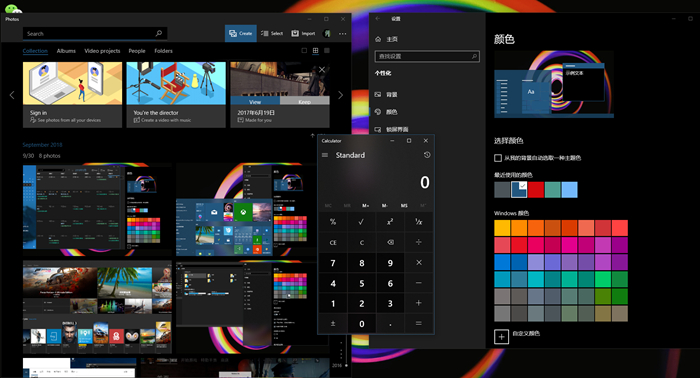

但是目前暗黑模式的缺点同样明显,首先我们都知道,在目前的Windows 10当中,你的主题是拥有基本色的,但问题在于当你开启暗黑模式的时候,你选定、或者是主题自带的基本色依然存在,所以如果当你开启设置、文件资源管理器的同时,打开开始菜单,或者是注意到Windows App的启动页,都还是五颜六色的基本色,这种不统一的撞色体验是很不好的,需要用户自己去将基本色设置到较暗的颜色,所幸现在Windows 10能够自定义RGB颜色。
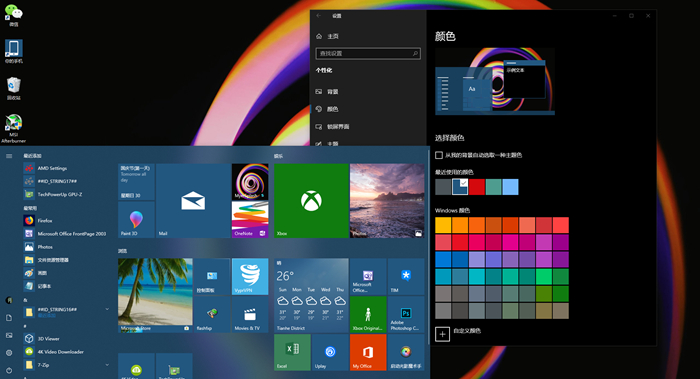
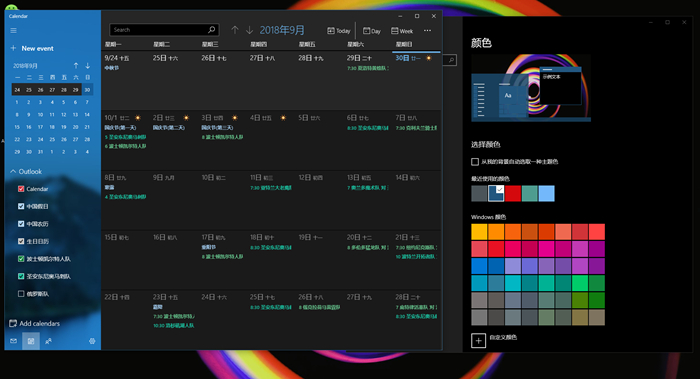
但缺点不止如此,还记得我们在Windows 10早期的时候抱怨过界面设计语言不统一吗?现在类似的情况还有,当你启动控制面板的时候你会发现底色依然是白色的,另外像记事本这些页面的底色也还是白色的,给人一种还没做完的感觉。
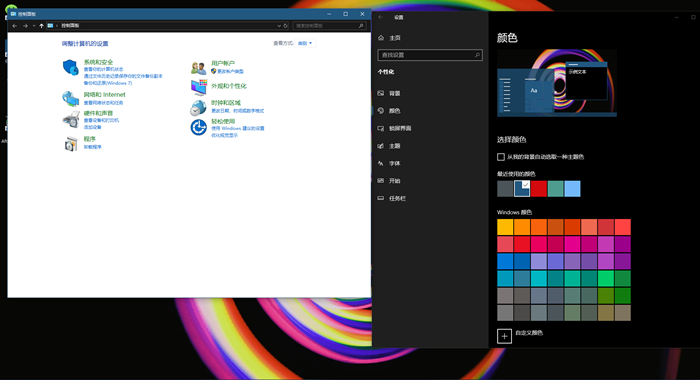
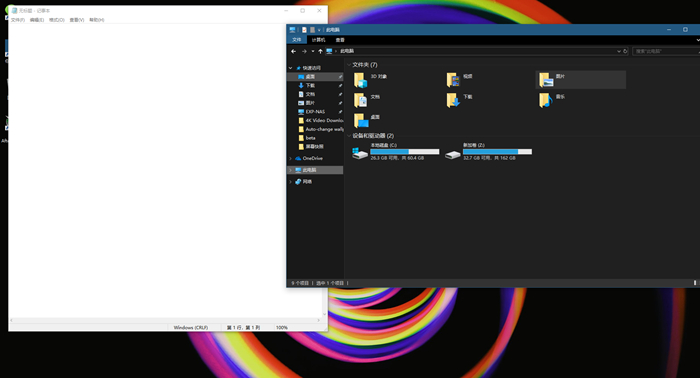
Game Bar
这是微软在六月份新增的功能,或者准确来说是在六月份更新的功能,以前的Game Bar功能、式样都比较简单,当时用“Bar(栏)”确实很形象,功能也是简单的截图、录屏、串流,但是在六月份的时候界面改成更像是“Panel(面板)”的样式,在原本的功能层面增加控制音源的功能,更加重要的是,增加图形化性能数据的功能,这就相当讨喜。

这是以前RedStone 4使用的GameBar设计
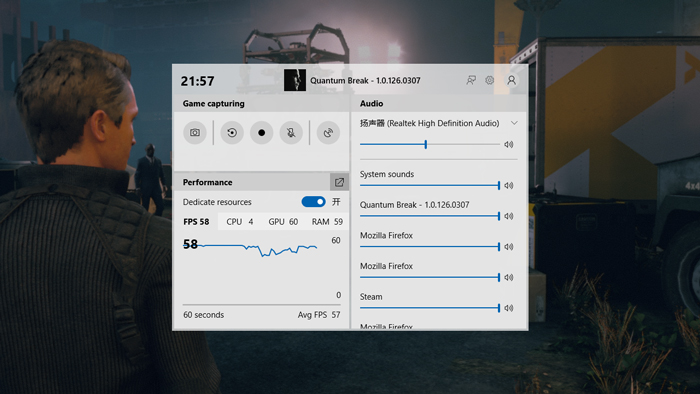
六月份展示的Game Bar
在当时的体验当中,已经面板化的Game Bar跟很多应用类似,都能切换亮色、暗色,我强烈建议大家使用十分晶莹的亮色效果,不过这并非重点,真正的重点是Game Bar可以显示游戏的帧率并自动计算过去60秒的平均帧数并生成图形,然后还有处理器使用率、显卡占用率、内存占用率,不过正如大家在途中看到的,还有微软也在更新日志当中标注的,其中处理器使用率长期以来都是错误的。
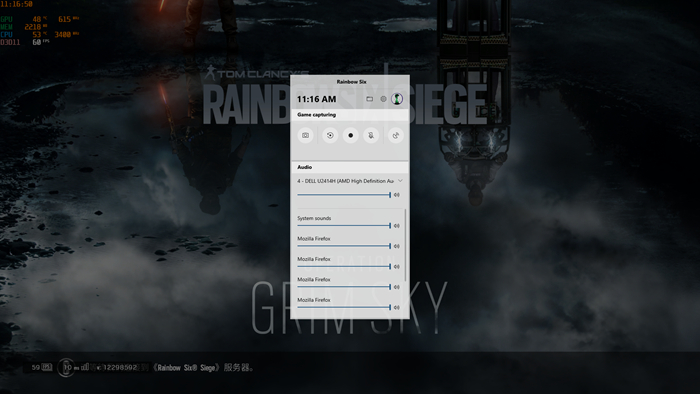
总得来说新的Game Bar功能给在玩游戏之余还喜欢折腾的用户带来很多方便,比如说你是那种有新游戏就会录屏解说然后上传到哔哩哔哩,或者是你喜欢观察游戏当中的性能变化,新的Game Bar都会很适合你,开启很简单,直接Win+G。

然而在八月份的时候经我观察发现新的Game Bar当中已经去掉性能图形化的部分,原本双栏设计的Game Bar变成只剩单栏,感觉有些可惜。
Cortana Search
这方面的功能相信国内的用户使用比较少,因为相类似的功能会用Everything类似搜索本地的数据,速度近乎是无缝的,自然很难取代。但是在ReSdtone 5更新当中,使用小娜搜索会变得更加高效,因为你能够通过关键词搜索应用、设置、文档、邮件、照片、网页、图片、音乐、视频,其中视频跟图片能够兼有本地的、网络的。
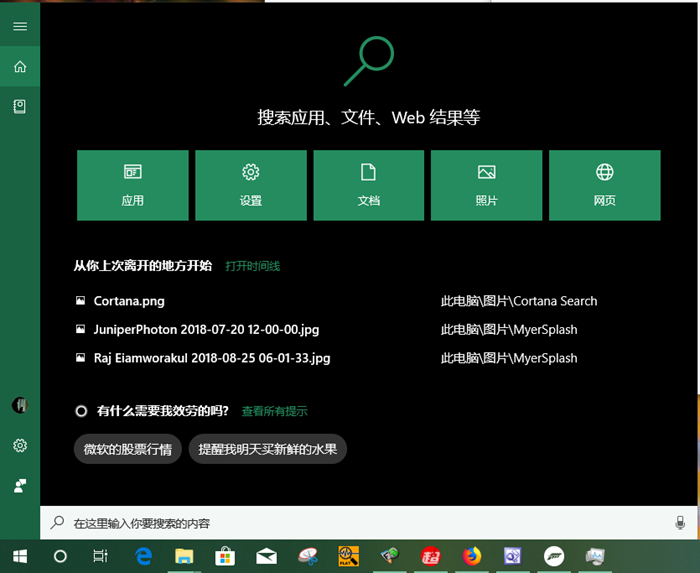
这项功能我觉得在工作当中会高效很多,比如说你要搜索“DLSS”,那么首先系统会为你找最优选,比如说我这里就是之前下载的Digital Foundry的分析视频,然后你还可以在各项标签页当中继续发散搜索,比如说如果本地没有应用能够直接跳转到应用商店,本地没有的视频、照片能够直接搜索必应。这样找东西的时候会方便很多,有种全局的优势。
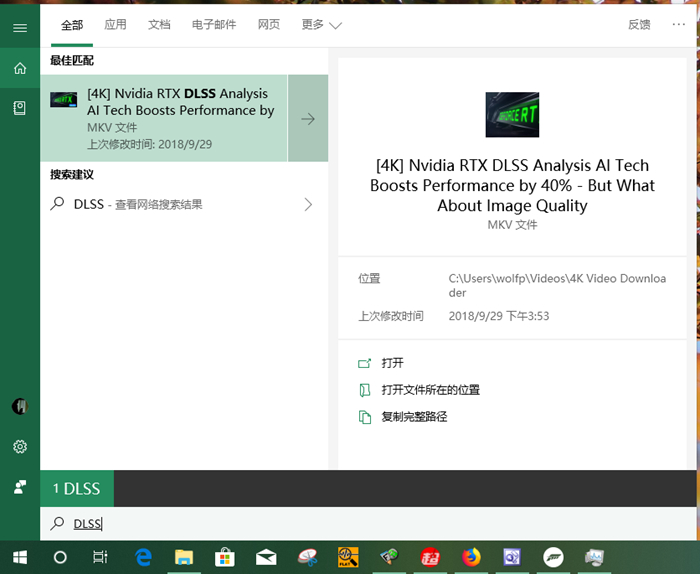
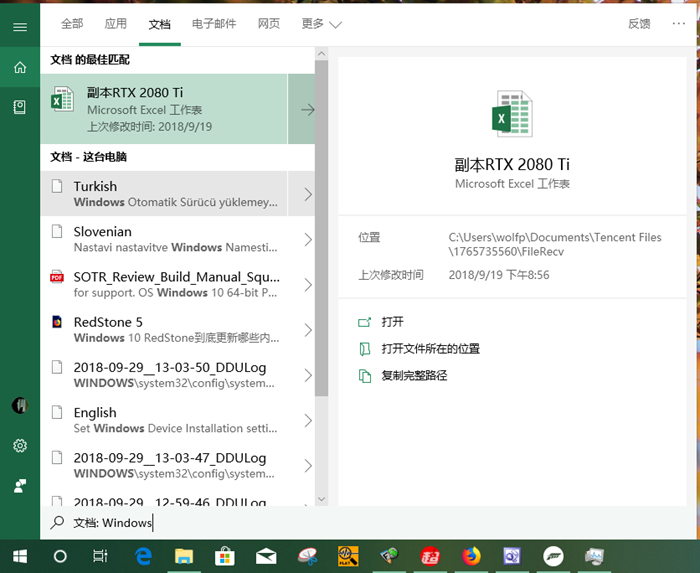


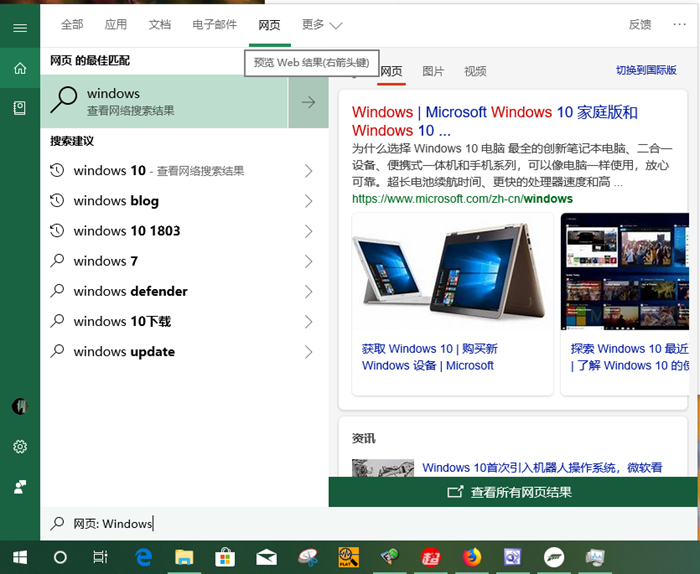
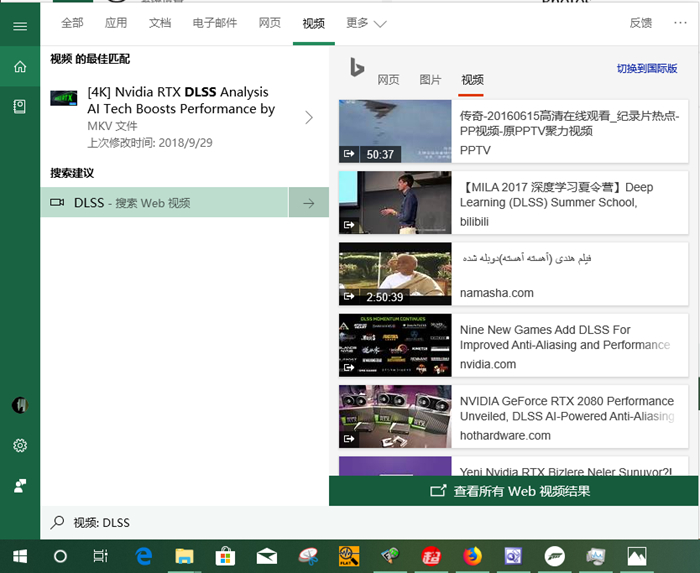
最后比较有优势的地方还在于在小娜搜索界面还能直接提示之前你最后关闭的文件,比如说照片、文档等等。
Snipping
关于Windows 10的截图方法,我以前专门撰文介绍过,除原生的截图工具外,站长站,还有很多方式。如果说最方便的大家平时都是喜欢用QQ,但是如果比较专业特别的方法的话,其实可以考虑OneDrive,因为有些比较上层的Overlay,电影大全,其他工具是没法截到的,需要靠OneDrive。


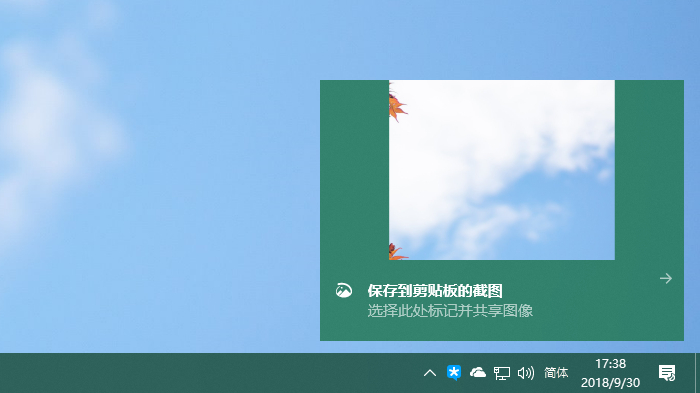
不过在RedStone 5更新当中新增的更加现代化的截图工具方便、简洁很多,首先快捷键是Win+Shift+S,启动后出现的不再是传统的Win32界面,而是基于系统Windows App,你能够选择矩形截图、自定义截图、全屏截图,截完之后它直接被保存在剪贴板里面,直接粘贴就能使用它,或者你可以直接点击弹窗窗口,然后就能直接通过画图3D应用加以编辑。如果你觉得这功能太普通的话,它的自定义无形状截图也是蛮方便的。
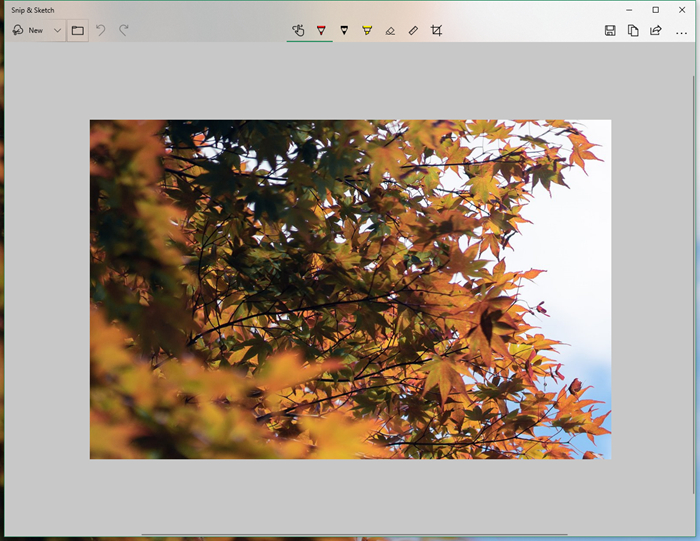

虽说放假是放松的时候,不过大家在10月2日(北京时间10月3日凌晨)还是可以看看微软的发布会,之前有消息说Windows 10 October 2018 Update的推送时间可能是10月2日,正好是微软发布会的时间,这很难是巧合,所以或许发布会会有跟更新相关的内容。





















 53
53

 被折叠的 条评论
为什么被折叠?
被折叠的 条评论
为什么被折叠?








